
Introdução à ferramenta Puppet no After Effects
A ferramenta Puppet é usada no Adobe After Effects para dar animação às suas imagens. O After Effects possui pinos que são usados para manipular os controles de animação pelo usuário. Depois de aplicar o efeito Puppet, a forma da imagem muda com base em onde você adicionou os pinos. A animação completa da imagem é controlada pelo alfinete. Você pode adicionar esses pinos para mover uma parte da imagem como desejar.
Como usar a ferramenta Puppet no After Effects?
Abaixo neste artigo, discutiremos e aprenderemos como usar as ferramentas Puppet no After Effects. Além disso, como adicionar efeitos de animação a uma imagem e aprimorar o design usando a ferramenta fantoche no pós-efeito.
Com base na colocação e no movimento dos pinos, a ferramenta Puppet altera a estrutura da imagem. Esses pinos controlam os aspectos das imagens e decidem qual área da imagem se move, o que permanece sólido e decide as partes da imagem em caso de sobreposição de componentes. Ao criar o pino inicial, a região dentro de um contorno é gerada na forma de uma malha triangular. O contorno ficará visível após a aplicação da ferramenta fantoche. O ponteiro da ferramenta Puppet estará na parte em que está o contorno. A malha será conectada aos pixels da imagem. Portanto, os pixels se movem enquanto você seleciona o ponteiro de fantoche.
Existem diferentes tipos de ferramentas Puppet que podem ser usadas de acordo com os requisitos específicos dos usuários:
1. A ferramenta Puppet Pin:
Usando a ferramenta Alfinete de fantoches, você pode posicionar os pinos na imagem para escolher onde as juntas serão criadas. Ao tentar animar um personagem com as mãos e as pernas, é recomendável colocar os pinos em áreas como cotovelos, joelhos ou qualquer outra parte do corpo propensa a movimentos, você também tem a opção de controlar esse príncipe e até gravar suas animações usando a linha do tempo janela.
2. A Ferramenta de sobreposição de marionetes:
Ao trabalhar com personagens de natureza complexa, você pode encontrar elementos que podem interferir nas partes nas quais você está animando. Usando a ferramenta Sobreposição de fantoches, você pode pintar informações detalhadas sobre seu personagem e informar o Illustrator sobre a ordem em que as peças são renderizadas.
Como ampliar a imagem de um pássaro?
A ferramenta Puppet é eficaz quando você deseja adicionar efeitos de animação sutis aos seus recursos de imagem. Abaixo está um exemplo de como a imagem de um pássaro é animada para aumentar a escala.
Etapa 1: escolha uma imagem para adicionar a ferramenta fantoche no After Effects. Para isso, abra o After Effects e vá para Arquivo> Importar> Escolha a pasta que contém a imagem na qual deseja trabalhar.
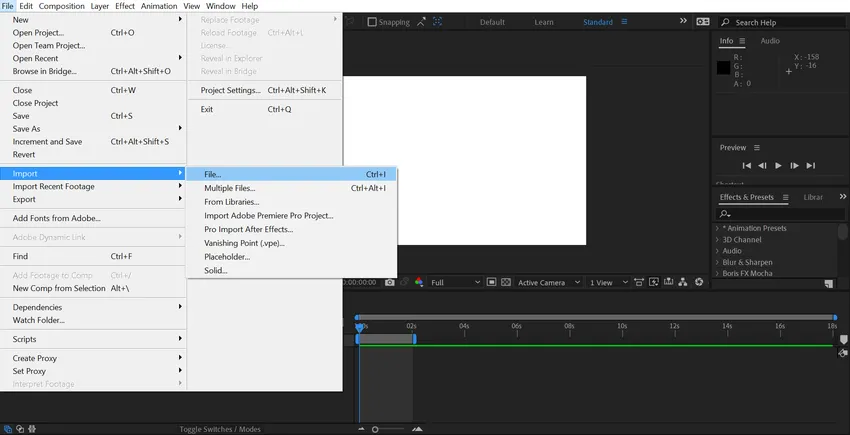
Etapa 2: Agora a imagem estará visível no painel de fontes. Em seguida, basta arrastar a imagem na seção linha do tempo do After Effects.
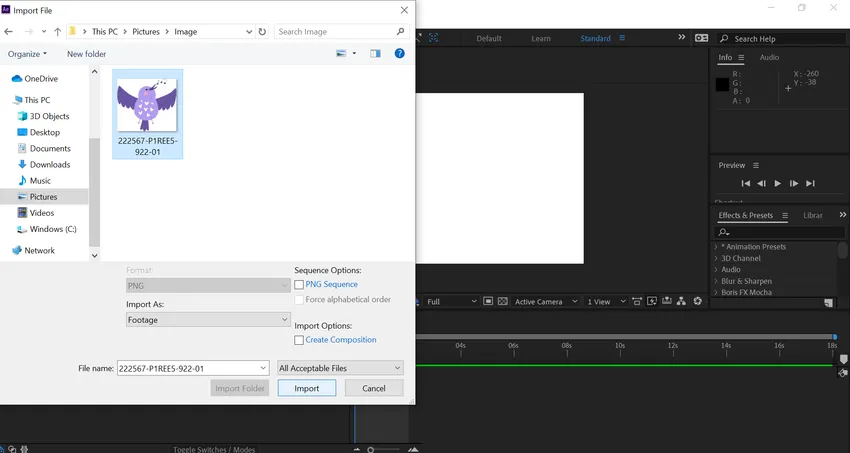
No momento, o pássaro parece muito estático e sem vida. Usando a ferramenta Puppet, aplicarei alguns movimentos à imagem.
Etapa 3: selecione a ferramenta Puppet no ícone de alfinete disponível nas opções de menu. A primeira parte vem onde temos que adicionar pinos no lugar certo da imagem. Poderemos mover e quebrar a imagem utilizando os pinos aplicados à imagem. Você terá que lembrar que cada vez que você clica na imagem, um novo pino é gerado e pode ser usado para adicionar links flexíveis. Isso articula todos os links que podem ser empregados para impedir que uma parte da imagem se mova.
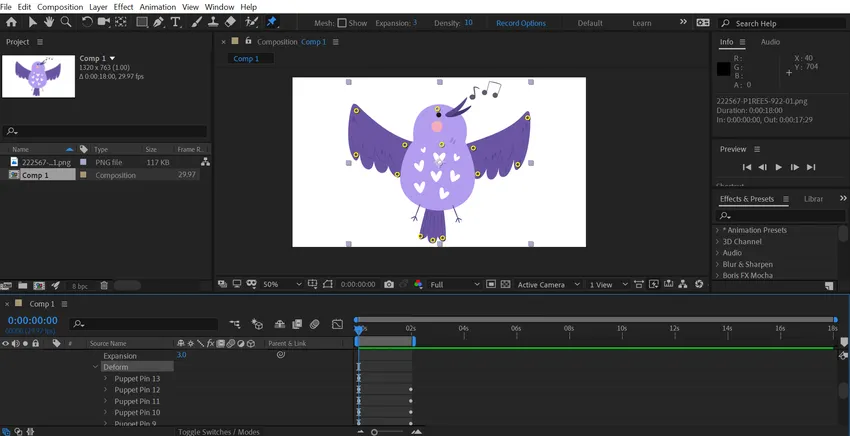
Etapa 4: tenha cuidado ao adicionar os pinos nas áreas principais, como o início da imagem, a seção do meio e todas as partes importantes da imagem que você precisará animar ou mover. O After Effects adiciona automaticamente o quadro-chave aos pinos adicionados recentemente, onde quer que a cabeça de reprodução esteja naquele momento.
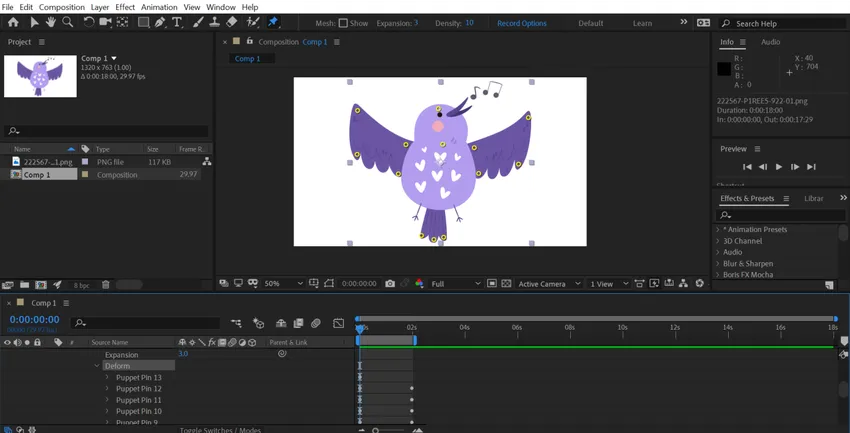
Passo 5: Estou colocando os pinos em áreas como as pontas, articulações no meio, partes da pena, áreas do pescoço e da cabeça e, finalmente, a área da cauda. Depois disso, no próximo quadro, alterarei as propriedades do quadro-chave para ter um leve efeito de animação com o pássaro tentando abrir as asas. Pois, alterarei os pinos associados à região da pena e puxarei e esticarei para obter os resultados desejados.
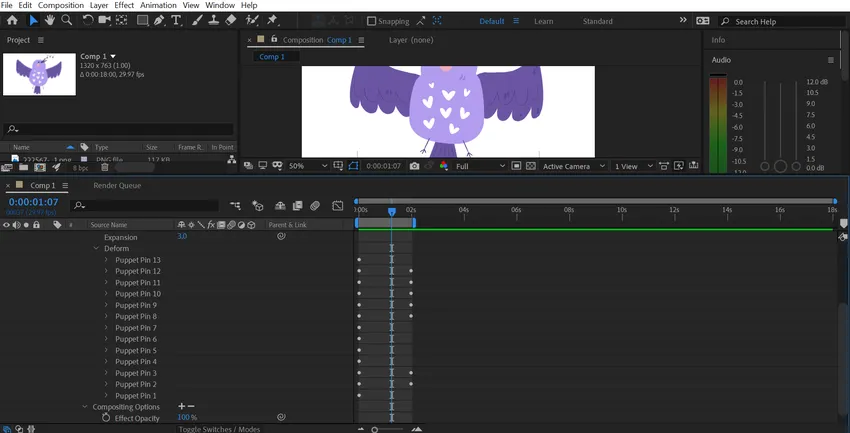
Etapa 6: depois de fazer essas alterações na visualização, parece que funciona bem. No entanto, o problema surge quando a animação parece estranha. Você pode corrigir esse problema facilitando os quadros. Para isso, é necessário selecionar todos os quadros-chave deformados e clicar com o botão direito do mouse e escolher a opção Easy Ease.
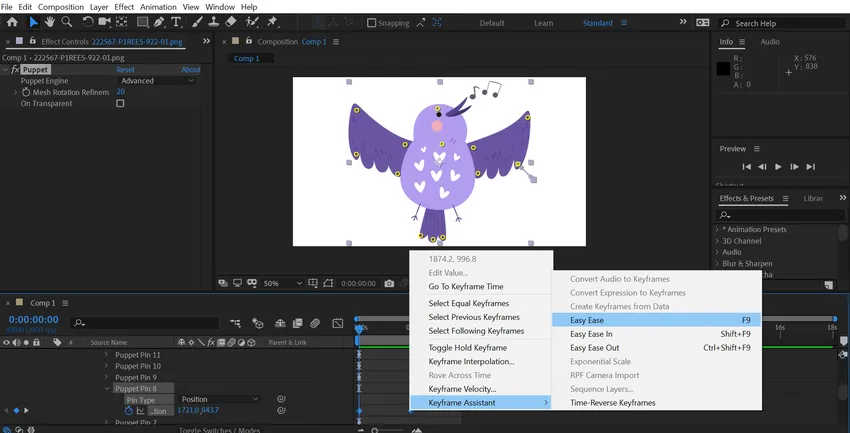
Etapa 7: Você pode usar ainda mais o editor de curvas para suavizar melhor o movimento. Para isso, use a tecla de atalho Shift + F3 para abrir o editor de gráficos. Defina a influência de todo o quadro para cerca de 50%. A saída parece muito melhor com um movimento agradável e suave. Isso demonstra o efeito da ferramenta Puppet na criação de animações leves e sutis, como mulheres, que transformaram completamente a imagem. Você pode aplicar esse efeito em qualquer lugar que desejar, para adicionar um pouco de movimento e tornar os gráficos muito mais interessantes.
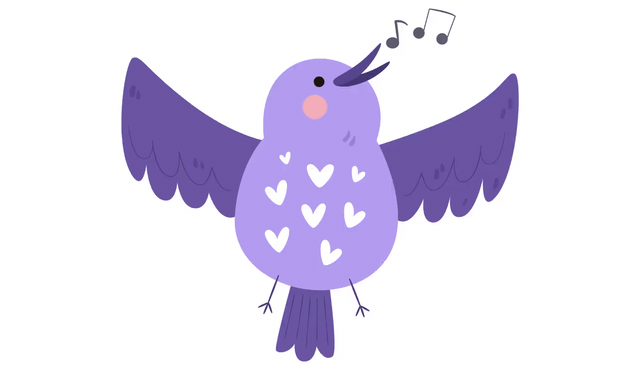
Conclusão - Ferramenta Puppet no After Effects
A ferramenta Puppet no After Effects permite transformar imagens estáticas em animações animadas. A adição de movimentos não envolve etapas complexas e você pode fazê-lo facilmente depois de aprender a usar a ferramenta fantoche. Comece a experimentar a nova ferramenta e crie obras de arte incríveis que realmente se destacam.
Artigos recomendados
Este é um guia para a ferramenta Puppet no After Effects. Aqui discutimos a ferramenta Introdução ao boneco no After Effects, juntamente com as etapas para ampliar a imagem de um pássaro. Você também pode consultar os seguintes artigos para saber mais -
- Animando objetos no After Effects
- Mascarar imagens no After Effects
- Etapas para adicionar quadros-chave no After Effects
- Os 9 principais plugins do Adobe After Effects
- Chuva no After Effects